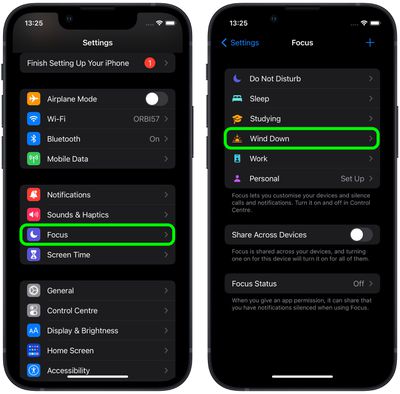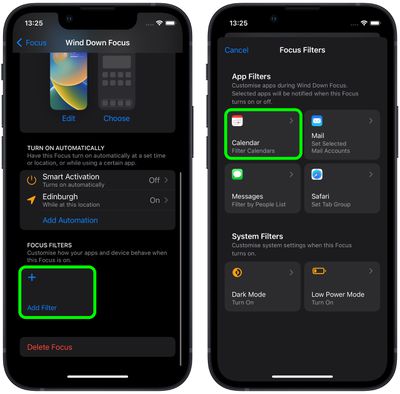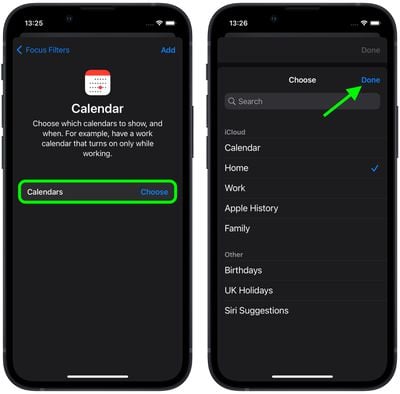iOS 16: как использовать фильтры фокусировки, чтобы скрыть контент в приложениях
Apple в iOS 15 представила режим «Фокус», расширение «Не беспокоить», которое позволяет вам устанавливать различные разрешения для приложений, контактов и многого другого в зависимости от того, что вы делаете. В iOS 16, которая в настоящее время находится в бета-версии, Apple расширила возможности режимов фокусировки с помощью новых функций, включая возможность добавления фильтров фокусировки. В этой статье объясняется, что такое фильтры фокусировки и как их настроить.

Фильтры фокусировки — это совершенно новая функция в iOS 16. С помощью этой опции вы можете отфильтровать контент в приложениях, отображая конкретную учетную запись Mail или Календарь, которые относятся к вашему Focus. Когда вы используете Focus с набором фильтров, приложение с фильтром покажет только то, что вы выбрали, и скроет все остальное. Например, если у вас есть рабочий фокус, вы можете отфильтровать события из семейного календаря.
Вот что вы можете отфильтровать с помощью Focus Filters:
- Календарь – Если у вас настроены разные календари для работы и семьи, вы можете связать только один календарь с фокусом, чтобы видеть только релевантные события, когда этот фокус активирован.
- Почта – Вы можете выбрать любую из своих почтовых учетных записей для связи с Фокусом, и если она активирована, когда вы находитесь в этом Фокусе, приложение Почта будет отображать только те учетные записи, которые вы выбрали. Это полезно, если вы хотите отфильтровать личные электронные письма во время работы и наоборот.
- Сообщения – Приложение «Сообщения» можно настроить так, чтобы скрывать все сообщения, кроме сообщений из списка «Люди», созданного вами для определенного режима фокусировки. Поэтому, если у вас есть «Личный» фокус, который отфильтровывает все рабочие контакты, вы не увидите их сообщения в приложении «Сообщения» с включенным личным фокусом.
- Сафари — Safari можно настроить так, чтобы при включенном фокусе отображалась только определенная группа вкладок. Вам нужно будет заранее настроить группу вкладок в приложении Safari.
- Темный режим – Вы можете выбрать темный режим или светлый режим для фокуса.
- Режим низкого энергопотребления – Вы можете активировать или деактивировать режим энергосбережения с помощью Focus.
Как добавить фильтр фокуса к вашему фокусу
- Запустить Настройки приложение на вашем iPhone, затем нажмите Фокус.
- Выберите режим фокусировки, к которому вы хотите добавить фильтры фокусировки.

- Прокрутите вниз и в разделе «Фильтры фокуса» нажмите Добавить фильтр.
- Выберите фильтр приложений, который вы хотите настроить: Календарь, Почта, Сообщенияили же Сафари. В этом примере мы добавляем фильтр календаря.

- Нажмите Выбирать чтобы выбрать, какие календари показывать и когда.
- Коснитесь iCloud и/или других календарей, которые хотите включить, затем коснитесь Сделанный.

- Нажмите Добавлять чтобы включить фильтр в режиме фокусировки.
Выбранный вами фильтр теперь будет активен при следующем включении режима фокусировки.
Apple создала API-интерфейс Focus Filter для разработчиков, чтобы сторонние приложения могли разрешать те же конкретные параметры фильтрации в Focus, что и собственное приложение Apple. Например, если вы используете стороннее почтовое приложение, вы сможете выбрать почтовый ящик для отображения в этом приложении при условии, что разработчик добавит API-интерфейс Focus Filter. Чтобы узнать больше обо всем, что нового в Focus с iOS 16, ознакомьтесь с нашим подробным руководством.